Sediakan komponen inventori
Artikel ini membantu anda menyediakan komponen inventori penyelesaian Teras Kit Permulaan Pusat Kecemerlangan (CoE). Inventori adalah jantung CoE; Sebelum memulakan perjalanan pengambilan anak angkat anda, anda ingin terlebih dahulu memahami sama ada anda Microsoft Power Platform mempunyai apl, aliran dan pembuat sedia ada serta meletakkan asas untuk memantau apl dan aliran baharu yang sedang dicipta.
Aliran dan aliran data dalam penyelesaian ini menyegerakkan semua sumber anda ke dalam jadual dan membina aplikasi pentadbir, aliran dan papan pemuka di atas inventori ini untuk membantu anda mendapatkan gambaran keseluruhan holistik ke dalam apl, aliran dan pembuat yang wujud dalam persekitaran anda. Selain itu, aplikasi seperti DLP Editor dan Keizinan Aplikasi Set membantu tugas pentadbir harian.
Penting
Lengkapkan arahan Mari Bermula sebelum meneruskan dengan persediaan. Artikel ini menganggap bahawa anda telah menyediakan persekitaran anda dan log masuk dengan identiti yang betul.
Jika anda mencuba Eksport Data untuk inventori, muat turun versi CoE Starter Kit yang disepadukan dengan Eksport Data dan gunakan wizard persediaan untuk mengkonfigurasi ciri dalam penyewa anda. Kami mengesyorkan agar anda tidak bergantung pada ciri ini dan mengujinya dalam persekitaran ujian khusus terlebih dahulu. Mencuba ciri ini akan membantu kami mengesahkan bahawa ciri ini adalah perkara yang anda perlukan dan kami tidak memperkenalkan kesan sampingan yang tidak diingini. Maklum balas anda sangat penting untuk proses ini. Sila hantar maklum balas anda dengan menimbulkan masalah di GitHub.
Menyediakan komponen inventori menggunakan Eksport Data hanya disokong melalui bestari persediaan. Arahan persediaan manual akan tersedia selepas pratonton percubaan.
Sebelum anda mula
Import Kit Pencipta
Kit Permulaan CoE merangkumi ciri-ciri yang memerlukan pemasangan Kit Pencipta dalam persekitaran tempat anda memasang Kit Permulaan CoE.
Pasang Kit Pencipta sebelum meneruskan.
Cipta sambungan
Kami mengesyorkan anda mencipta sambungan kepada semua penyambung yang digunakan dalam penyelesaian sebelum mengimport penyelesaian. Ini menjadikan persediaan lebih pantas.
- Pergi ke Power Automate.
- Pilih persekitaran CoE anda dan pergi ke Data>Sambungan>+ Sambungan baharu.
- Cipta sambungan untuk penyambung berikut:
- Kelulusan
- Microsoft Dataverse
- Microsoft Dataverse (legasi)
- Microsoft Teams
- Office 365 Kumpulan
- Office 365 Outlook
- Office 365 Pengguna
- Power Apps for Admins
- Power Apps untuk Pembuat
- Power Automate untuk Pentadbir
- Power Automate Pengurusan
- Power Platform for Admins
- Power Query Aliran data
- RSS
- SharePoint
- HTTP dengan Microsoft Entra ID
- Cipta sambungan untuk HTTP dengan Microsoft Entra ID dan setkanURL Sumber Asas dan URI Sumber (ID Microsoft Entra Aplikasi URI) kepada https://graph.microsoft.com/ penyewa komersial. Jika penyewa anda berada dalam GCC GCC High atau DoD, semak titik akhir akar perkhidmatan anda untuk Microsoft Graph.
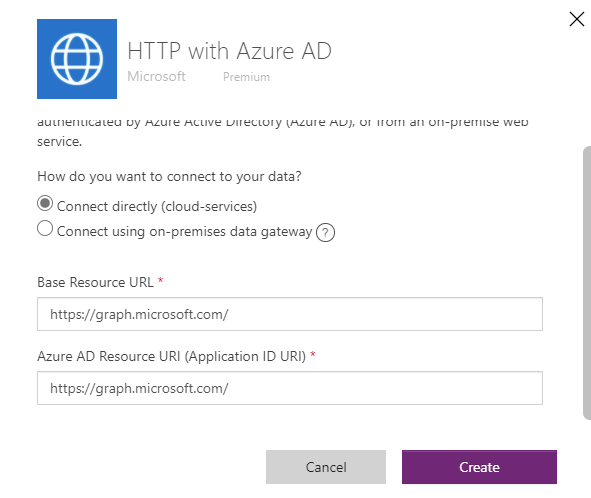
Sediakan komponen Inventori menggunakan Bestari Persediaan
Import penyelesaian komponen teras
Muat turun fail termampat CoE Starter Kit ke komputer anda.
Ekstrak fail termampat (.zip). Fail termampat Kit Pemula CoE mengandungi semua komponen penyelesaian selain daripada komponen kesedaran bukan penyelesaian yang membentuk Kit Pemula CoE.
Import fail penyelesaian CenterOfExcellenceCoreComponents_x_x_x_xx_managed.zip daripada folder yang diekstrak.
Untuk persekitaran dalam awan komersial, biarkan semua nilai pembolehubah persekitaran kosong. Untuk persekitaran GCC GCC High dan DoD, semak titik akhir akar perkhidmatan Microsoft Graph dan Graph Explorer dan masukkan nilai untuk awan anda dalam pemboleh ubah persekitaran Pemboleh ubah Persekitaran URL Graf.
Import boleh mengambil masa sehingga 15 minit untuk dilengkapkan.
Nota
Selepas import penyelesaian, anda mungkin melihat amaran berikut: Penyelesaian "Pusat Kecemerlangan - Komponen teras" diimport dengan jayanya dengan amaran: Ralat pelanggan aliran dikembalikan dengan kod status Permintaan Buruk. Mesej amaran ini boleh diabaikan dan anda boleh meneruskan pembukaan aplikasi Bestari Persediaan untuk meneruskan persediaan dan konfigurasi penyelesaian.

Membuka Bestari Persediaan untuk melengkapkan konfigurasi
Selepas import penyelesaian berjaya, buka penyelesaian Pusat Kecemerlangan - Komponen Teras.
Buka aplikasi Persediaan CoE dan Bestari Naik Taraf.
Aplikasi ini menyediakan pengalaman langkah demi langkah berpandu melalui langkah konfigurasi.

Pencarisilapan
Jika anda melihat amaran Kawalan Pemuatan Ralat semasa membuka aplikasi Bestari Persediaan, ini bermakna beberapa aliran yang diperlukan untuk menjalankan bestari tidak dapat dihidupkan secara automatik. Navigasi ke penyelesaian dan hidupkan aliran berikut secara manual kemudian kembali ke Bestari Persediaan untuk meneruskan persediaan:
- SetupWizard>GetCurrentEnvironment
- SetupWizard>GetTenantID
- SetupWizard>GetUserDetails
Sediakan komponen Inventori secara manual
Tonton panduan tentang cara menyediakan penyelesaian komponen teras secara manual.
Kumpulkan nilai pemboleh ubah persekitaran
Semasa import penyelesaian, anda mengkonfigurasi nilai pembolehubah persekitaran. Pastikan anda telah menyediakan maklumat berikut.
Penting
Pembolehubah persekitaran mandatori untuk mengumpulkan maklumat inventori disenaraikan dalam jadual berikut. Biarkan pembolehubah persekitaran lain kosong semasa import—kami akan mengemas kininya kemudian semasa kami mengkonfigurasi bahagian Kit Permulaan CoE yang berlainan.
| Nama | Description |
|---|---|
| E-mel pentadbir | Ini adalah alamat e-mel yang mana kebanyakan komunikasi pentadbir dalam kit permulaan dihantar. Maklumat lanjut: Bagaimanakah anda akan berkomunikasi dengan pentadbir, pembuat dan pengguna anda? |
| CompanyName | Nama syarikat yang akan dipaparkan dalam pelbagai aplikasi, e-mel dan sebagainya. Pada masa ini hanya digunakan oleh aplikasi Hab video (Memupuk komponen). |
| Pentadbir Individu | Ini adalah alamat e-mel yang mana komunikasi dalam kit permulaan dihantar yang tidak boleh dihantar kepada kumpulan. Maklumat lanjut: Bagaimanakah anda akan berkomunikasi dengan pentadbir, pembuat dan pengguna anda? |
| Pembuat Power Platform Kumpulan Microsoft 365 | Dapatkan ID kumpulan, yang Microsoft 365 mengandungi semua pembuat anda Power Platform . Cipta kumpulan baharu jika perlu. Anda menggunakan ini untuk berkomunikasi dan berkongsi apl dengan mereka. Pembuat ditambah secara automatik kepada kumpulan ini dengan aliran Pentadbir | Tambah Pembuat kepada Kumpulan dan sebagai sebahagian daripada Pentadbir | E-mel Selamat Datang v3. Maklumat lanjut: Bagaimanakah anda akan berkomunikasi dengan pentadbir, pembuat dan pengguna anda? |
| Power Platform Kumpulan Pengguna Microsoft 365 | Dapatkan ID Microsoft 365 kumpulan, yang mengandungi semua pengguna anda Power Platform (contohnya, pengguna akhir yang apl dikongsikan). Anda menggunakan ini untuk berkomunikasi dan berkongsi apl dengan mereka. Maklumat lanjut: Bagaimanakah anda akan berkomunikasi dengan pentadbir, pembuat dan pengguna anda? |
| Pemboleh Ubah Persekitaran URL Graf | URL yang digunakan untuk menyambung ke Microsoft Graph. Untuk persekitaran dalam awan komersial: https://graph.microsoft.com/ Untuk persekitaran GCC, GCC High dan DoD, semak titik akhir akar perkhidmatan Microsoft Graph dan Graph Explorer. |
| Pemboleh ubah persekitaran Pembuat PowerApp | URL yang digunakan oleh Power Apps Maker Portal untuk awan anda, termasuk garis miring belakang. Untuk persekitaran dalam awan komersial: https://make.powerapps.com/ Untuk persekitaran GCC, GCC High atau DoD, semak Power Apps URL perkhidmatan Kerajaan AS. |
| Pemboleh ubah persekitaran Pemain PowerApp | URL yang digunakan oleh pemain Power Apps untuk awan anda, termasuk garis miring belakang. Untuk persekitaran dalam awan komersial: https://apps.powerapps.com/ Untuk persekitaran GCC: https://apps.gov.powerapps.us/ Untuk persekitaran GCC High : https://apps.gov.powerapps.us/ Untuk persekitaran DoD: https://play.apps.appsplatform.us |
| Pemboleh ubah persekitaran Power Automate | URL yang digunakan oleh Power Automate untuk awan anda. Untuk persekitaran dalam awan komersial: https://make.powerautomate.com/environments/ Untuk persekitaran GCC, GCC High atau DoD, semak Power Automate URL perkhidmatan kerajaan AS. |
| TenantID | ID penyewa Azure anda. Ketahui lebih lanjut: Cari ID Penyewa melalui portal Azure |
Import penyelesaian komponen teras
Muat turun fail termampat CoE Starter Kit ke komputer anda.
Ekstrak fail termampat (.zip). Fail termampat Kit Pemula CoE mengandungi semua komponen penyelesaian selain daripada komponen kesedaran bukan penyelesaian yang membentuk Kit Pemula CoE.
Import penyelesaian: Gunakan fail penyelesaian CenterOfExcellenceCoreComponents_x_x_x_xx_managed.zip daripada folder yang diekstrak untuk memasang penyelesaian.
Kemas kini nilai pemboleh ubah persekitaran dengan menggunakan maklumat berkaitan. Pemboleh ubah persekitaran digunakan untuk menyimpan data konfigurasi aplikasi dan aliran dengan data khusus untuk organisasi atau persekitaran anda. Ini bermakna anda hanya perlu menetapkan nilai sekali bagi setiap persekitaran dan ia digunakan dalam semua aliran dan aplikasi yang diperlukan dalam persekitaran tersebut. Semua aliran dalam penyelesaian bergantung kepada semua pembolehubah persekitaran yang dikonfigurasikan.
Import boleh mengambil masa sehingga 15 minit untuk dilengkapkan.
Nota
- Langkah seterusnya menerangkan kepada anda menghidupkan aliran yang mengumpulkan inventori penyewa anda. Sesetengah aliran ini dikonfigurasikan untuk dihidupkan secara automatik selepas import. Walau bagaimanapun, dasar pengebilan, dasar DLP atau isu sambungan mungkin menghalangnya daripada dihidupkan. Sentiasa semak semula untuk memastikan semua aliran yang disenaraikan di sini dihidupkan.
- Langkah-langkah kemudian akan membuat inventori semua persekitaran di penyewa anda. Jika anda ingin inventori hanya subset persekitaran, lihat Menyediakan CoE untuk subset persekitaran sebelum meneruskan.
Dalam persekitaran ujian anda, kemas kini pembolehubah persekitaran ProductionEnvironment kepada Tidak sebelum meneruskan.
Hidupkan aliran anak
Terdapat beberapa aliran kanak-kanak. Semak untuk memastikan semua aliran ini dihidupkan:
- HELPER - Tambah Pengguna ke peranan keselamatan
- PEMBANTU - Hantar E-mel
- HELPER - Cek Pembuat
- PEMBANTU - CloudFlowOperations
- PEMBANTU - CanvasAppOperations
- PEMBANTU - ObjectOperations
- PEMBANTU PEMBERSIHAN - Semak yang Dipadamkan (Model AI)
- PEMBANTU PEMBERSIHAN - Semak yang Dipadamkan (Aliran Proses Perniagaan)
- PEMBANTU PEMBERSIHAN - Semak yang Dipadamkan (Aplikasi Kanvas)
- PEMBANTU PEMBERSIHAN - Semak yang Dipadamkan (Aliran Awan)
- PEMBANTU PEMBERSIHAN - Semak yang Dipadamkan (Penyambung Tersuai)
- PEMBANTU PEMBERSIHAN - Semak yang Dipadamkan (Aplikasi Berpandukan Model)
- PEMBANTU PEMBERSIHAN - Semak yang Dipadamkan (PVA)
- PEMBANTU PEMBERSIHAN - Semak yang Dipadamkan (Penyelesaian)
- PEMBANTU PEMBERSIHAN - Pengguna Power Apps Dikongsi Dengan
- SYNC HELPER - Aplikasi
- SYNC HELPER - Aliran Awan
- SYNC HELPER - Dapatkan Pengguna peranan keselamatan
Jika anda mendapat ralat keizinan sambungan semasa menghidupkan aliran, anda mungkin perlu mengesetkan sifat pengguna aliran yang dijalankan sahaja.

Hidupkan aliran persediaan
Aliran berikut menyokong persediaan inventori dan perlu dihidupkan sebelum meneruskan:
- Pentadbir | Segerakkan Templat v3 Metadata Penyelesaian CoE
- Pentadbir | Templat Segerak v3 Konfigurasi E-mel
- Pentadbir | Sync Template v3 (Penyambung)
- Pentadbir | Tambah Pembuat kepada Kumpulan
- Pentadbir | Kecualikan Persekitaran Bukan Inventori daripada Aliran Tadbir Urus
- Pentadbir | Kecualikan Persekitaran Sokongan daripada Aliran Tadbir Urus
- Aplikasi Pusat Perintah > Dapatkan Mesej Perkhidmatan M365
- Aplikasi Pusat Perintah > Isi Penanda Buku Pada Permulaan
- Aplikasi Pusat Perintah > Tetapkan Keadaan Aliran CoE
- Editor DLP > Hurai menjejaskan sumber ke dalam CSV
Penting
Sebelum meneruskan, pastikan aliran ini berjalan dan selesai dengan jayanya, satu demi satu:
- Pentadbir | Templat Segerak v3 Metadata Penyelesaian CoE
- Pentadbir | Templat Segerak v3 Konfigurasi E-mel
- Pentadbir | Templat Segerak v3 (Penyambung)
Hidupkan aliran inventori
Bahagian aliran Pentadbir | Segerakkan Templat bagi penyelesaian ini bergerak melalui semua sumber yang disimpan dalam persekitaran Microsoft Power Platform anda dan membuat salinan butiran dalam setiap sumber (contohnya, aplikasi dan aliran) kepada jadual Microsoft Dataverse. Kebanyakan aplikasi dan aliran dalam Kit Permulaan CoE bergantung pada ini, yang bermaksud bahawa aliran inventori mesti dikonfigurasikan agar semua berfungsi. Aliran segerak berjalan setiap hari dan sebahagian daripada aliran pembersihan berjalan setiap dua minggu.
Penting
Jika anda melihat ralat Dasar Penghalamanan Tidak Sah apabila cuba menghidupkan aliran, ia menunjukkan bahawa anda sedang menggunakan lesen tidak mencukupi atau percubaan. Semua aliran kami memerlukan profil berprestasi sederhana atau tinggi untuk berjalan. Keperluan lesen disenaraikan dalam prasyarat kami.

Ketahui lebih lanjut: Power Automate profil prestasi dan Had persetujuan, gelung dan debatching
Nota
Hanya hidupkan Pentadbir | Segerakkan Templat v3 (Butiran Tindakan Aliran) aliran jika anda berkemungkinan melakukan analisis pada tahap tindakan aliran—contohnya, melihat individu yang menggunakan tindakan Hantar E-mel atau Dapatkan Item.
Aliran ini buat sementara waktu menjadikan akaun yang menjalankan Pentadbir | Segerakkan Templat v3 (Butiran Tindakan Aliran) pemilik setiap aliran yang menggunakan tindakan HTTP untuk mendapatkan butiran lanjut tentang tindakan tersebut (contohnya, hos HTTP), dan mengalih keluar akses pemilik sebaik sahaja butiran telah diambil. Pentadbir yang menjalankan aliran ini akan menerima pemberitahuan e-mel untuk memberitahu mereka tentang aliran yang mereka baru sahaja dijadikan pemilik.
- Pentadbir | Sync Template v3 (Model AI)
- Pentadbir | Templat Segerakkan v4 (Aplikasi)
- Pentadbir | Sync Template v3 (Aliran Proses Perniagaan)
- Pentadbir | Sync Template v3 (Identiti Sambungan)
- Pentadbir | Templat Segerak v3 (Penyambung Tersuai)
- Pentadbir | Sync Template v3 (Aliran Desktop - Pelaksanaan)
- Pentadbir | Templat Segerak v3 (Aliran Desktop)
- Pentadbir | Templat Segerak v3 (Sifat Persekitaran)
- (pilihan) Pentadbir | Templat Segerak v3 (Butiran Tindakan Aliran)
- Pentadbir | Templat Segerakkan v4 (Aliran)
- Pentadbir | Sync Template v3 (Aplikasi Berpandukan Model)
- Pentadbir | Templat Segerak v3 (Portal)
- Pentadbir | Sync Template v3 (PVA)
- Pentadbir | Templat Segerakkan v3 (Penggunaan PVA)
- Pentadbir | Sync Template v3 (Penyelesaian)
- Pentadbir | Sync Template v3 (Ralat Aliran Segerak)
- Pentadbir | Templat Segerakkan v3 (Pemacu)
- PEMBERSIHAN - Pentadbir | Sync Template v3 (Semakan Dipadam)
- PEMBERSIHAN - Pentadbir | Sync Template v3 (Padam Data Buruk)
- PEMBERSIHAN - Pentadbir | Sync Template v3 (Penanda Yatim)
- PEMBERSIHAN - Pentadbir | Sync Template v3 (Pengguna Dikongsi Dengan Power Apps)
- PEMBERSIHAN - Pentadbir | Templat Segerakkan v3 (Penggunaan PVA)
- Pentadbir | Sync Template v3 (Kemas Kini Panggilan)
Nota
Untuk memuatkan pertanyaan baki terhadap Dataverse, Pentadbir | Sync Template v3 (Pemandu) aliran melaksanakan kelewatan sehingga 15 jam sebelum mula mengumpul inventori. Oleh itu, aliran ini mungkin kelihatan berjalan untuk masa yang lama.
Aliran pertama aliran ini melakukan inventori penuh setiap Power Platform sumber (aplikasi, aliran, bot, persekitaran, dan sebagainya) di penyewa anda dan bergantung kepada saiz penyewa anda, aliran ini mungkin mengambil masa yang lama untuk dijalankan. Ketahui lebih lanjut: Aliran berjalan panjang.
Sediakan aliran data untuk mendapatkan semula inventori anda daripada Eksport Data
Jika inventori anda datang daripada Eksport Data, anda perlu mengkonfigurasi aliran data sebagai sebahagian daripadapersediaan.
Nota
Hanya lengkapkan langkah ini jika anda telah mengkonfigurasikan Eksport Data sebagai mekanisme inventori dan telemetri.
Hanya bermula dengan konfigurasi ini apabila anda melihat data dalam akaun storan yang disediakan untuk menerima data daripada Eksport Data. Ini mungkin mengambil masa sehingga lima hari dari persediaan awal Eksport Data dalam Power Platform pusat pentadbiran.
Salin URL akaun Azure Storage
Navigasi ke portal.azure.com.
Cari atau pilih akaun storan yang dikonfigurasikan untuk menerima data Eksport Data.
Pilih Titik Akhir.
Salin URL Storan Tasik Data ke Notepad.
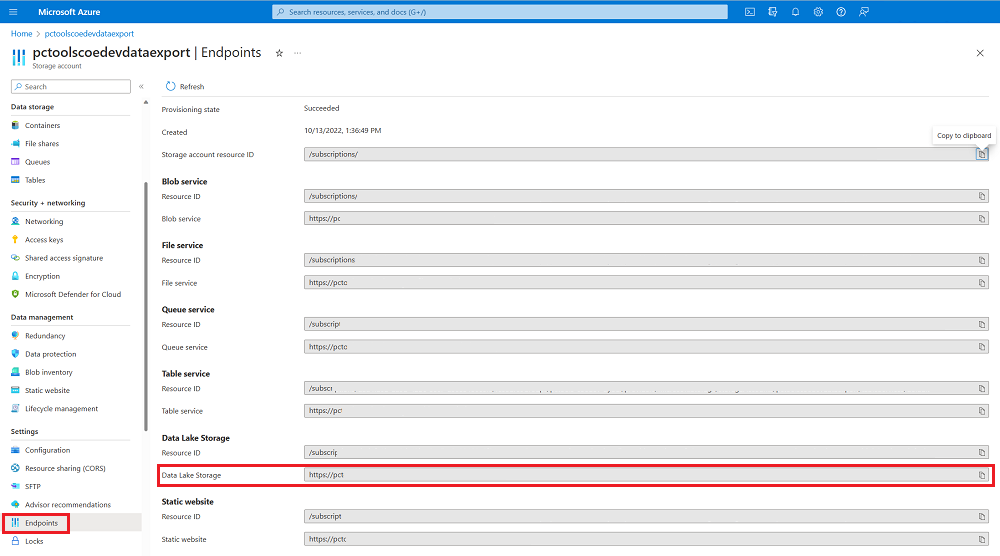
Tambah / powerplatform ke URL.
Sahkan kebenaran Akaun Storan
Navigasi ke portal.azure.com.
Cari atau pilih akaun storan yang dikonfigurasikan untuk menerima data Eksport Data.
Pilih Kawalan Akses (IAM).
Pilih Lihat capaian saya.
Sahkan bahawa anda mempunyai peranan Pembaca Data Blob Storan yang ditugaskan.
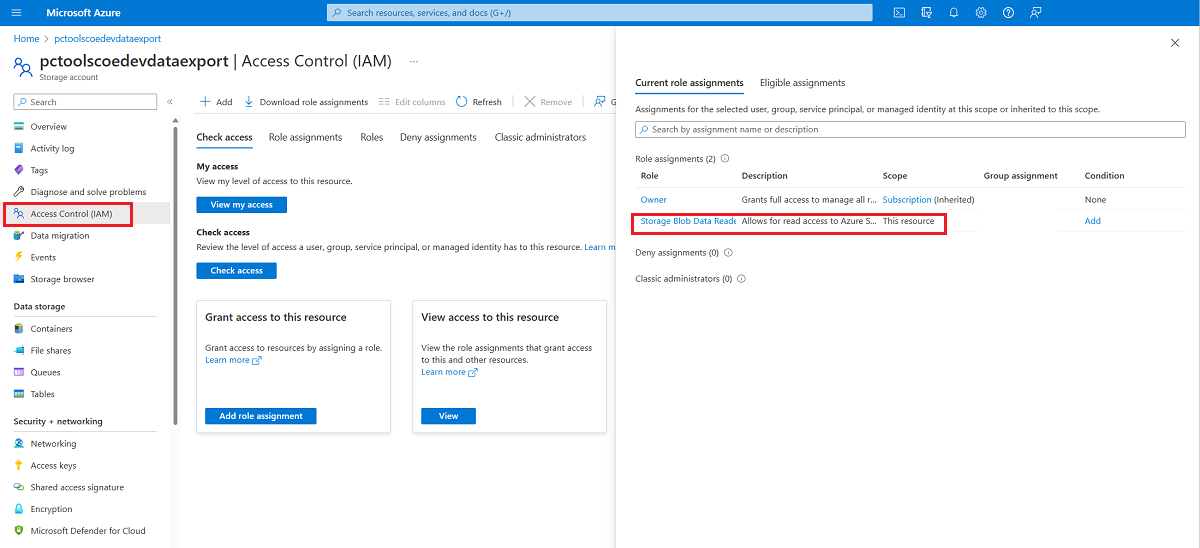
Salin titik akhir API Web Persekitaran
Navigasi ke make.powerapps.com.
Pilih persekitaran yang telah anda pasang CoE Starter Kit masuk.
Pilih sumber Pembangun cog > .
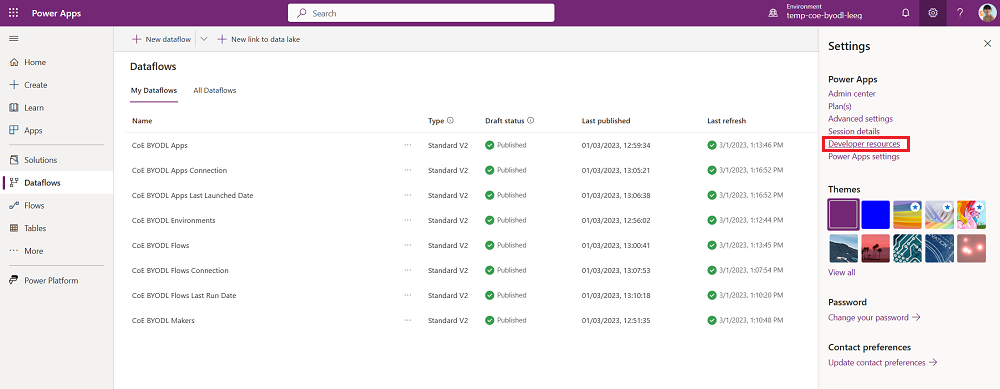
Salin titik akhir API Web.
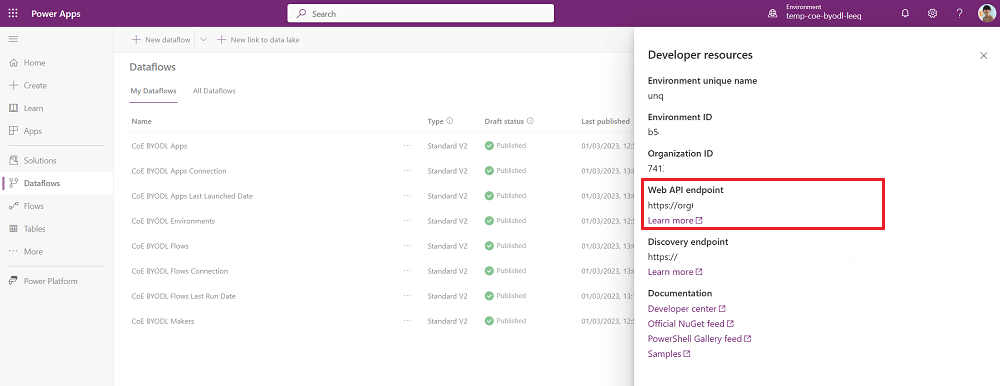
Mengkonfigurasikan sambungan ke sumber data
Navigasi ke make.powerapps.com.
Pilih persekitaran yang telah anda pasang CoE Starter Kit masuk.
Pilih Aliran Data.
Edit aliran data CoE BYODL Makers .
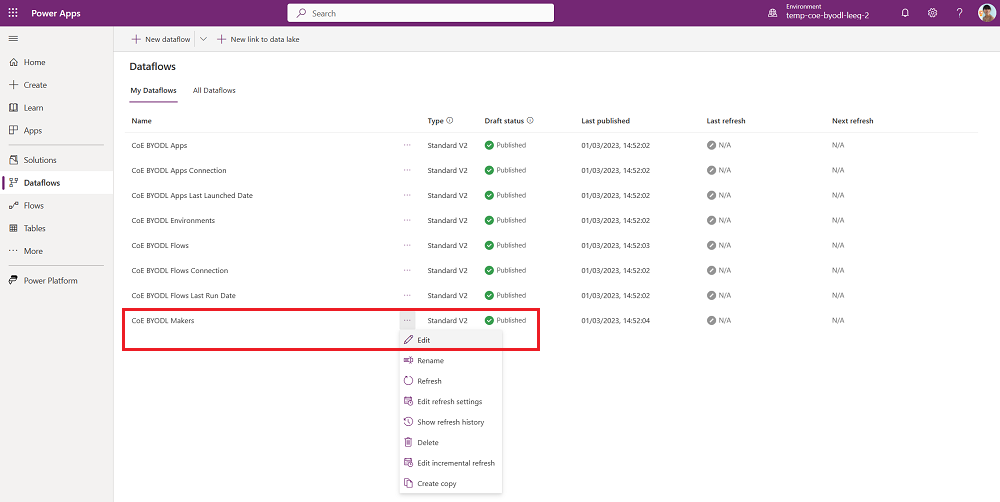
Kemas kini parameter DatalakeURL dengan pautan ke URL Storan Tasik Data anda dan parameter EnvironmentAPI dengan pautan ke titik akhir Environment Web API anda.
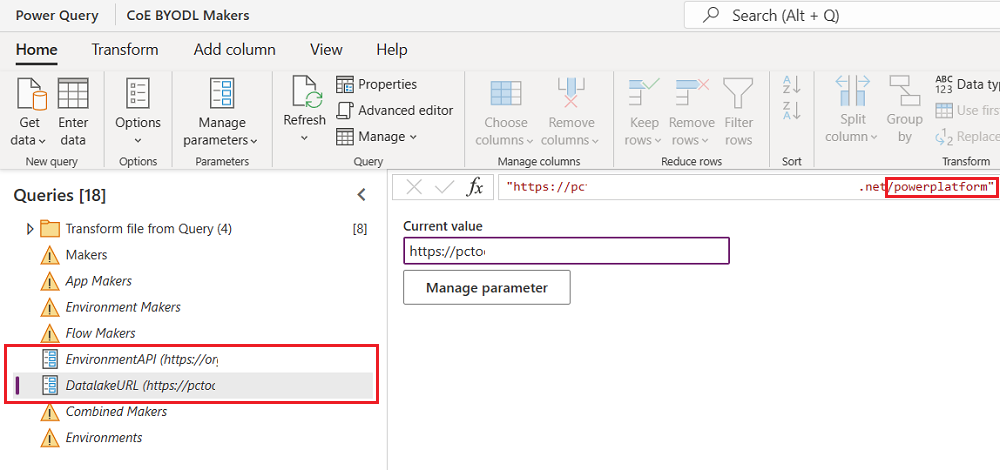
Pilih setiap jadual yang ditunjukkan dalam seksyen Pertanyaan dan konfigurasikan sambungan.
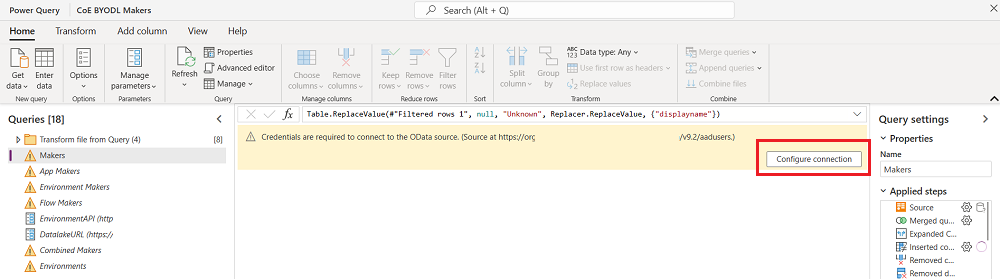
Untuk setiap sambungan, pilih Akaun organisasi dan log masuk dengan akaun anda.
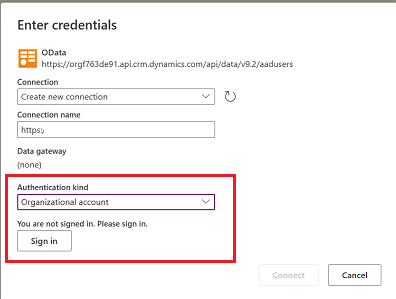
Setelah semua sambungan dikonfigurasikan dan tiada lagi amaran, pilih Seterusnya.
Pilih jadual Pembuat dan sahkan bahawa jadual ini dikonfigurasikan untuk memuatkan data ke jadual admin_Maker sedia ada .
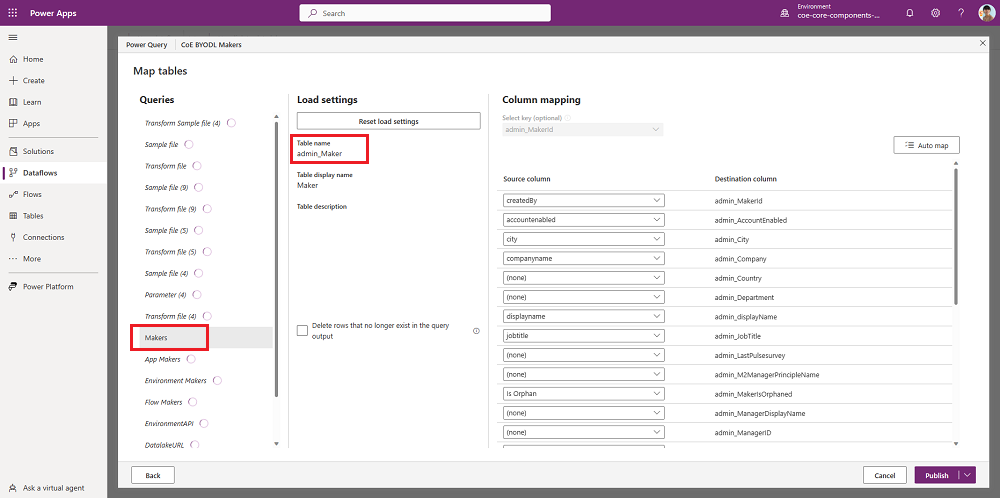
Nota
Jika jadual dikonfigurasikan untuk memetakan jadual baru atau anda tidak melihat pemetaan yang dikonfigurasikan antara lajur sumber dan destinasi, pilih Batal dan mulakan semula.
Pilih Terbitkan. Jangan ubah sebarang konfigurasi pemetaan data.
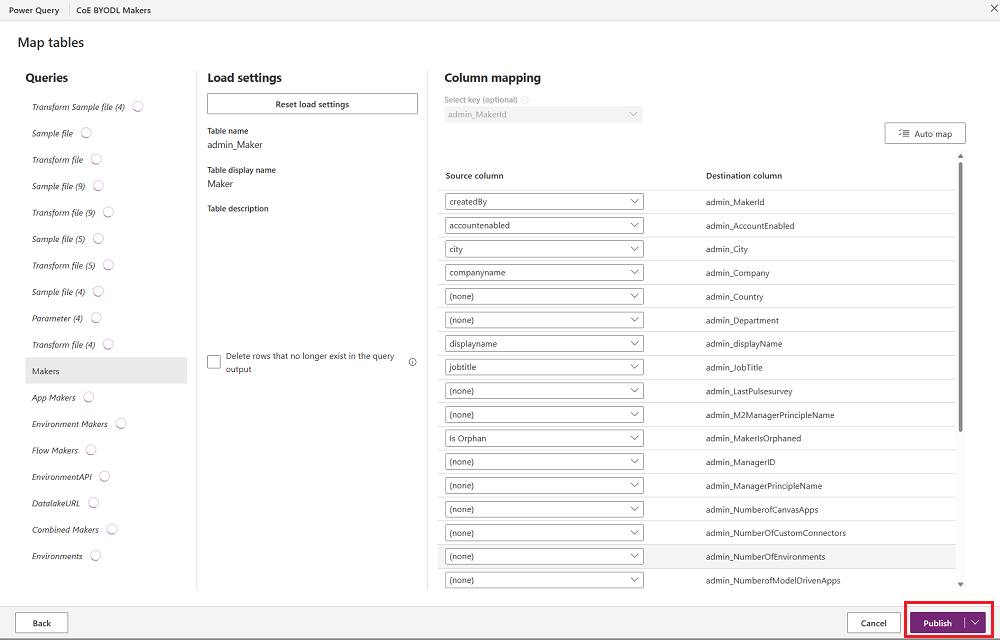
CoE BYODL Makers mula menyegarkan. Tunggu segar semula selesai.
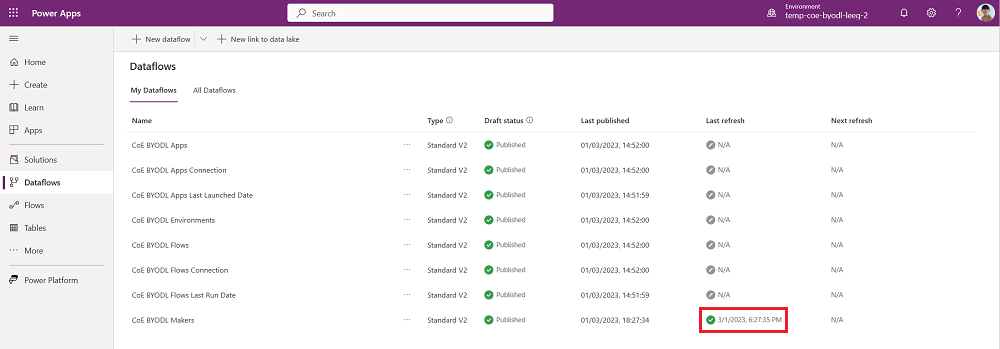
Sekarang edit aliran data CoE BYODL Environments dan lengkapkan langkah yang sama untuk mengemas kini parameter DatalakeURL dan EnvironmentAPI dan konfigurasikan sambungan ke sumber data yang digunakan oleh aliran data ini.
Pilih Seterusnya.
Pilih jadual Persekitaran dan sahkan jadual ini dikonfigurasikan untuk memuatkan data ke jadual admin_Environment sedia ada .
Terbitkan aliran data CoE BYODL Environments dan tunggu segar semula selesai.
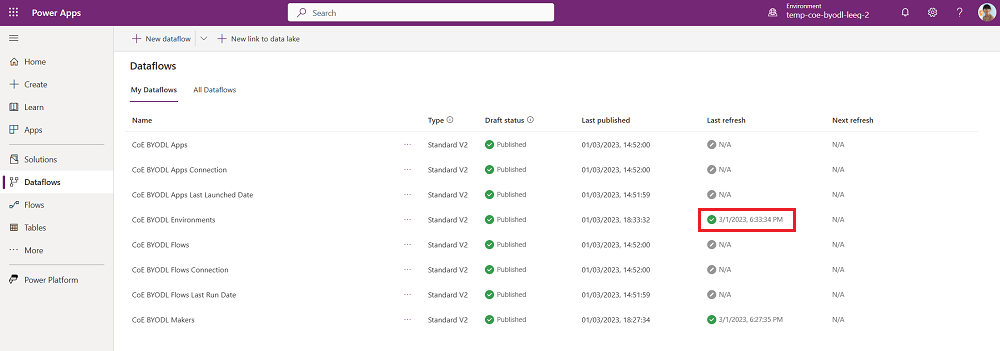
Sekarang edit CoE BYODL Apps,CoE BYODL Model Driven Apps, dan CoE BYODL Flows dataflows dataflows dan lengkapkan langkah yang sama untuk mengemas kini parameter DatalakeURL dan EnvironmentAPI dan konfigurasikan sambungan ke sumber data yang digunakan oleh aliran data ini.
Sahkan bahawa aliran data CoE BYODL Apps dan CoE BYODL Model Driven Apps dikonfigurasikan untuk memuatkan data ke jadual admin_App sedia ada dan aliran data CoE BYODL Flows dikonfigurasikan untuk memuatkan data ke jadual admin_Flow sedia ada .
Terbitkan CoE BYODL Apps,CoE BYODL Model Driven Apps dan CoE BYODL Flows dataflows dan tunggu segar semula selesai.
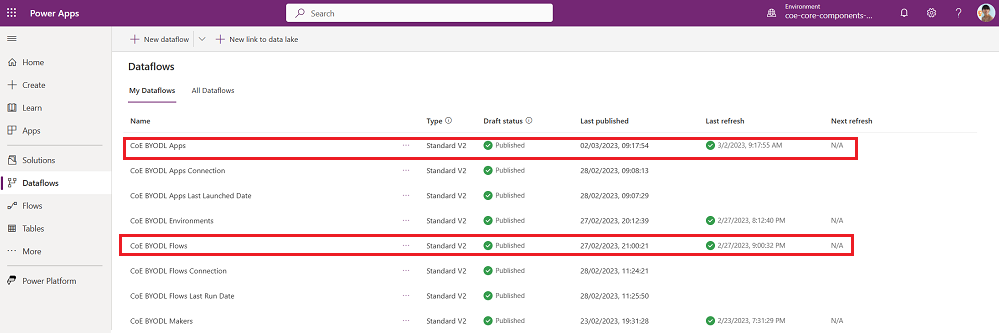
Sekarang edit CoE BYODL Apps Connection, CoE BYODL Apps Last Launched Date, CoE BYODL Flows Connection, dan CoE BYODL Flows Last Run Date dataflows dan lengkapkan langkah yang sama untuk mengemas kiniparameter DatalakeURL dan EnvironmentAPI , dan mengkonfigurasi sambungan ke sumber data yang digunakan oleh aliran data ini.
Sahkan Sambungan Aplikasi CoE BYODL dan Aliran data Tarikh Dilancarkan Terakhir CoE BYODL Apps dikonfigurasikan untuk memuatkan data ke jadual admin_App sedia ada dan Sambungan Aliran CoE BYODL dan aliran data TarikhRun Terakhir CoE BYODL dikonfigurasikan untuk memuatkan data ke jadual admin_Flow sedia ada.
Terbitkan CoE BYODL Apps Connection,CoE BYODL Apps Last Launched Date,CoE BYODL Flows Connection, andCoE BYODL Flows Last Run Date dataflows dan tunggu segar semula selesai.
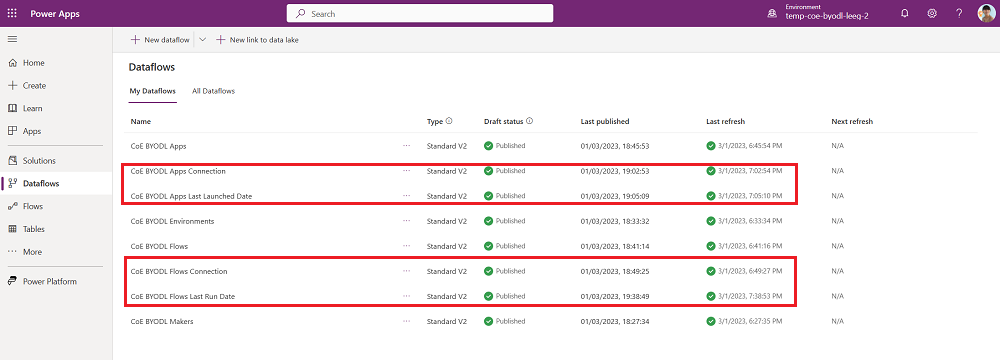
Pencarisilapan
Jika anda menerima ralat "Laluan yang ditentukan tidak wujud", ini bermakna anda baru sahaja mengkonfigurasi Eksport Data dan bukan semua folder dan fail yang diperlukan masih tersedia dalam akaun storan. Selepas persediaan awal, ia boleh mengambil masa sehingga lima hari untuk folder mengisi.
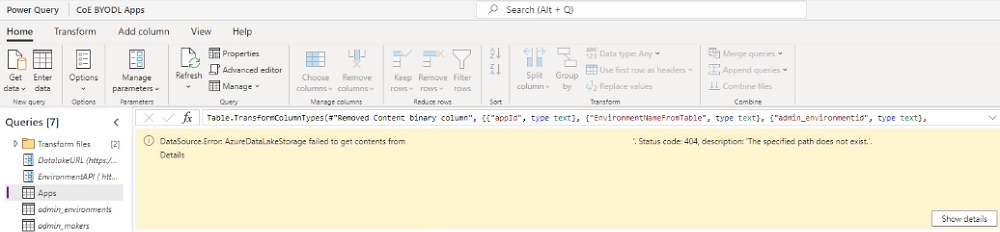
Jika anda menerima DataFormat.Error selepas mengemas kini parameter DatalakeURL dan EnvironmentAPI , ini mungkin bermakna anda telah memasukkan URL yang salah. Sahkan bahawa parameter DatalakeURL menuding ke URL Akaun Storan Azure anda. URL harus mengandungi dfs.core dan berakhir dengan /powerplatform. Sahkan bahawa EnvironmentAPI menuding ke API Web Persekitaran anda. URL harus mengandungi api.crm dan berakhir dengan /api/data/v9.2.
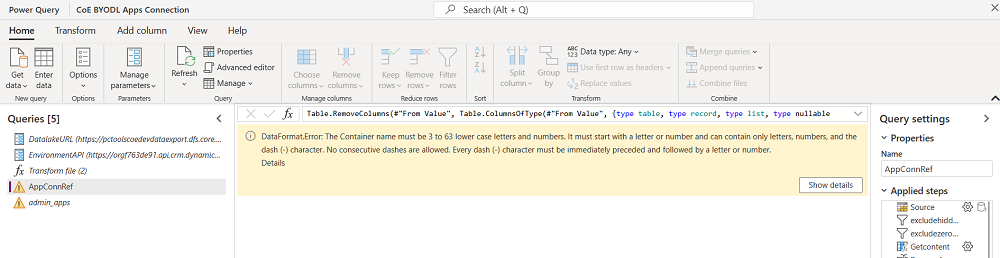
Jika penerbitan atau segar semula gagal, pilih ralat untuk menyemak semula amaran status:
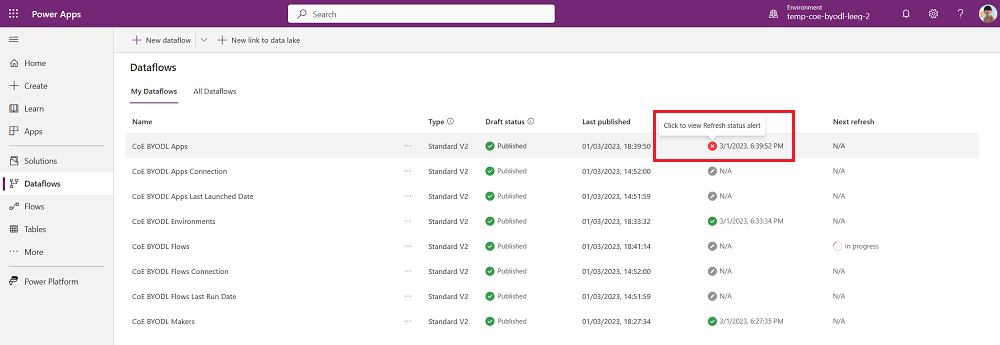
Segar semula mungkin gagal jika anda terlepas mengkonfigurasikan sambungan ke semua sumber data yang digunakan oleh aliran data. Edit aliran data sekali lagi dan sahkan bahawa anda telah mengkonfigurasikan sambungan ke semua sumber data. Pilih semua pertanyaan secara individu untuk menyemak amaran.
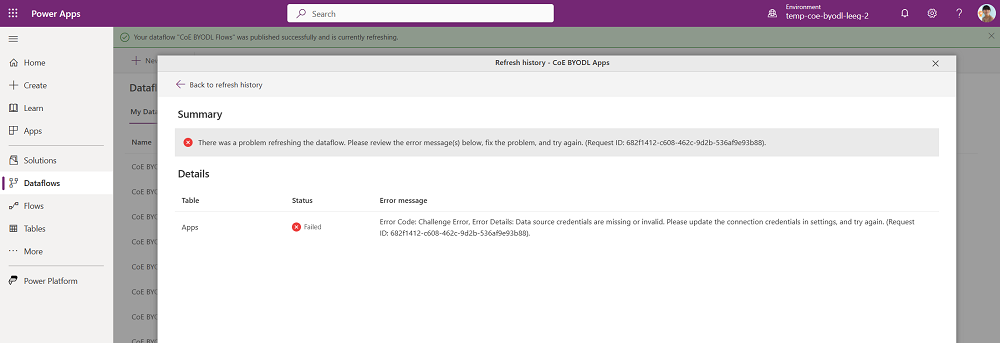
Jika anda telah mengkonfigurasikan sambungan dalam aliran data, tetapi butang Terbitkan kekal dinyahdayakan dan anda melihat mesej amaran, ini mungkin menunjukkan anda terlepas mengkonfigurasi sambungan ke semua sumber data yang digunakan oleh aliran data. Pilih Kembali dan semak semua pertanyaan untuk amaran sambungan.
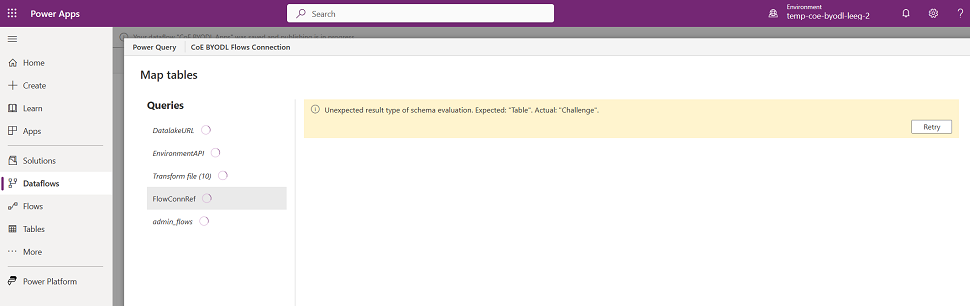
Konfigurasi segar semula berjadual
Navigasi ke make.powerapps.com.
Pilih persekitaran yang telah anda pasang CoE Starter Kit masuk.
Pilih Aliran Data.
Pilih Edit seting segar semula untuk aliran data CoE BYODL Makers .
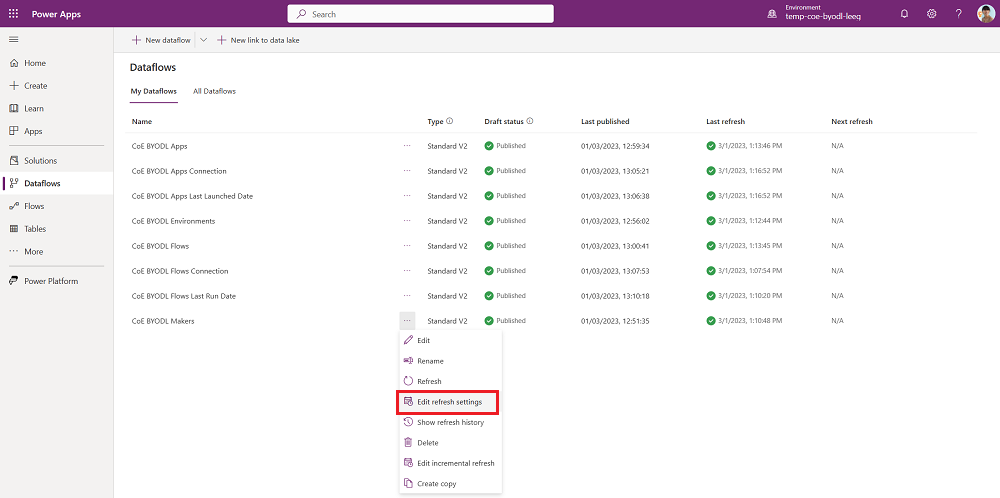
Pilih Segar semula secara automatik dan konfigurasikan segar semula harian. Semak masa fail ditulis ke akaun storan anda dengan ciri Eksport Data dan sediakan segar semula aliran data harian untuk selepas masa itu. Ini bermakna aliran data akan berjalan selepas data dieksport ke akaun storan anda.
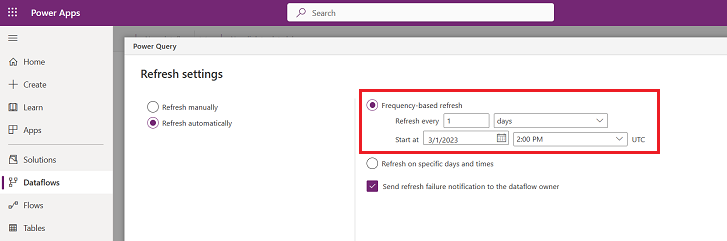
Menyediakan aplikasi Pusat Perintah Pentadbiran CoE
Penting
Hanya lengkapkan langkah ini jika anda ingin menyemak kemas Power Platform kini Pusat Mesej berkaitan Microsoft 365 dalam aplikasi kanvas Pusat ... Perintah Pentadbiran CoE. Aplikasi Pusat Perintah Pentadbiran CoE boleh digunakan tanpa konfigurasi ini.
Microsoft Entra Buat pendaftaran aplikasi untuk menyambung ke Microsoft Graph
Pusat Perintah Pentadbiran CoE menyambung ke Microsoft Graph API untuk mendapatkan kemas kini Pusat Microsoft 365 Mesej.
Dengan menggunakan langkah ini, anda menyediakan Microsoft Entra pendaftaran aplikasi yang digunakan dalam aliran awan untuk menyambung ke API Graf. Maklumat lanjut: Gunakan Microsoft Graph API
Daftar masuk ke portal.azure.com.
Pergi ke Microsoft Entra Pendaftaran> Apl ID.
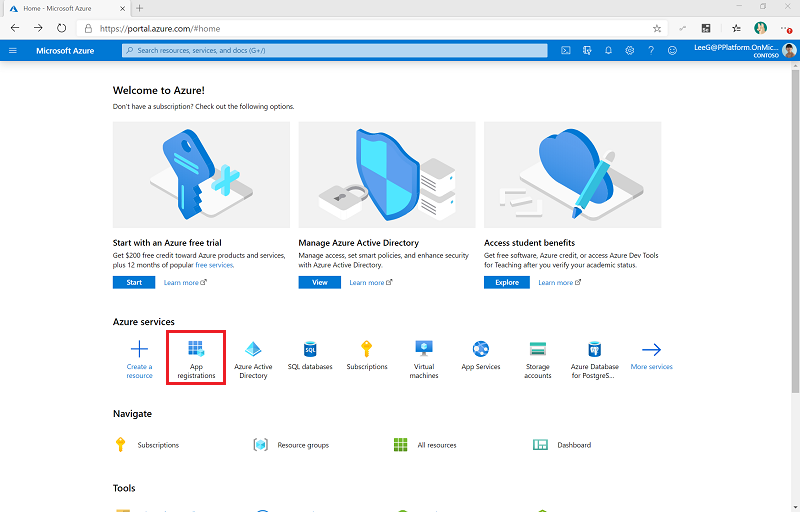
Pilih + Pendaftaran Baharu.
Masukkan nama (contohnya, Pusat Perintah CoE), jangan tukar sebarang tetapan lain dan kemudian pilih Daftar.
Pilih Keizinan API>+ Tambah keizinan.
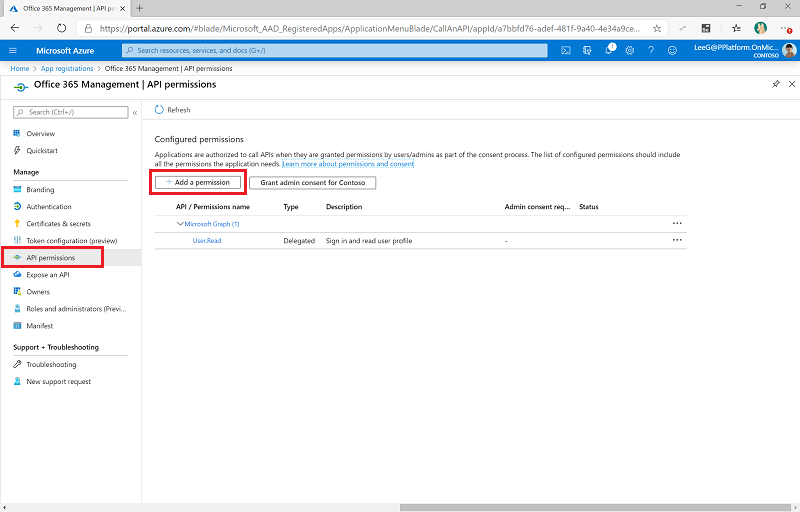
Pilih Microsoft Graph dan konfigurasikan keizinan seperti berikut:
- Pilih Keizinan aplikasi dan kemudian pilih ServiceMessage.Read.All.
- Pilih Tambah keizinan.
Pilih Beri Persetujuan Pentadbir untuk (organisasi anda).
Pilih Sijil dan rahsia.
Pilih + Rahsia klien baharu.
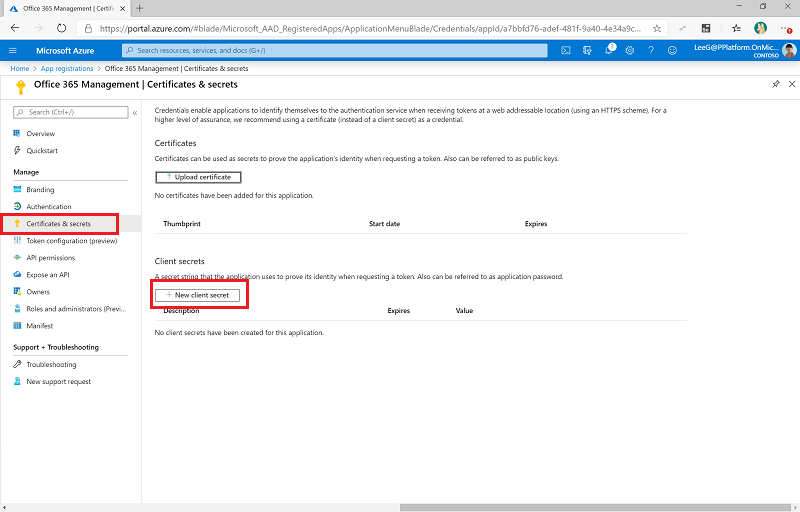
Tambah perihalan dan tamat tempoh (selaras dengan dasar organisasi anda) dan kemudian, pilih Tambah.
Salin dan tampal Rahsia untuk dokumen teks dalam Notepad buat masa ini.
Pilih Gambaran Keseluruhan serta salin dan tampal nilai ID (klien) aplikasi ke dokumen teks yang sama; pastikan untuk membuat nota GUID dan nilai.
Kemas kini pemboleh ubah persekitaran
Kemas kini pembolehubah persekitaran yang memegang ID pelanggan dan rahsia, seperti yang ditunjukkan dalam jadual berikut. Anda boleh menyimpan rahsia pelanggan sama ada dalam teks biasa di Pusat Arahan - pembolehubah persekitaran Rahsia Pelanggan (tidak disyorkan) atau menyimpan rahsia pelanggan dalam Azure Key Vault dan merujuknya dalam Pusat Arahan - pembolehubah persekitaran Rahsia Azure Pelanggan (disyorkan). Semak kebenaran yang diperlukan untuk menggunakan rahsia Azure Key Vault dalam pembolehubah persekitaran.
Nota
Aliran yang menggunakan pemboleh ubah persekitaran ini dikonfigurasikan dengan syarat untuk mengharapkan sama ada pemboleh ubah persekitaran Pusat Arahan - Rahsia Klien atau Pusat Arahan - Rahsia Azure Klien. Aliran atau aplikasi pusat perintah tidak perlu diedit untuk berfungsi dengan Azure Key Vault.
| Nama | Description |
|---|---|
| Pusat Arahan - ID Klien Aplikasi | ID klien aplikasi daripada daftar Cipta Microsoft Entra aplikasi untuk menyambung ke langkah Microsoft Graph . |
| Pusat Arahan - Rahsia Klien | Rahsia klien aplikasi daripada Cipta Microsoft Entra pendaftaran aplikasi untuk menyambung ke langkah Microsoft Graph . Biarkan kosong jika anda menggunakan Azure Key Vault untuk menyimpan ID dan rahsia klien anda. |
| Pusat Arahan - Rahsia Azure Klien | Rujukan Azure Key Vault untuk klien aplikasi rahsia daripada daftar Cipta Microsoft Entra aplikasi untuk menyambung ke langkah Microsoft Graph . Biarkan kosong jika anda menyimpan ID klien anda dalam teks biasa dalam pemboleh ubah persekitaran Pusat Arahan - Rahsia Klien. Pemboleh ubah ini mengharapkan rujukan Azure Key Vault, bukan rahsia. Ketahui lebih lanjut: Gunakan rahsia Azure Key Vault dalam pemboleh ubah persekitaran |
Ubah suai Apl > Pusat Perintah Dapatkan aliran Mesej Perkhidmatan M365 untuk penyewa atau GCC High DoD
Penting
Jika Kit Permulaan CoE anda dipasang dalam penyewa komersial atau GCC, anda boleh melangkau langkah ini.
Jika Kit Permulaan CoE anda dipasang dalam penyewa atau DoD, kemas kini GCC High Pihak Berkuasa dalam tindakan HTTP:
- Pergi ke make.powerautomate.com, pilih Penyelesaian dan kemudian buka penyelesaian Pusat Kecemerlangan - Komponen Teras untuk melihat aliran.
- Edit aliran Aplikasi Pusat Perintah > Dapatkan Mesej Perkhidmatan M365.
- Kemas kini perkhidmatan SenaraiPengumuman daripada tindakan Graf dan ubah Pihak Berkuasa kepada https://login.microsoftonline.us/ penyewa atau GCC High DoD.
- Simpan aliran ini.
Sediakan penyelesaian Log Audit
Nota
Hanya sediakan penyelesaian Log Audit jika anda telah memilih aliran awan sebagai mekanisme inventori dan telemetri.
Aliran Penyegerakan Log Audit menyambung ke Microsoft 365 log audit untuk mengumpulkan data telemetri (pengguna unik dan pelancaran) untuk aplikasi. Kit Permulaan CoE berfungsi tanpa aliran ini. Walau bagaimanapun, maklumat penggunaan, seperti pelancaran aplikasi dan pengguna unik, dalam Power BI papan pemuka adalah kosong. Maklumat lanjut: Sediakan penyambung log audit
Sediakan papan pemuka Power BI
Papan pemuka Power BI CoE menyediakan pandangan holistik dengan visualisasi dan wawasan ke dalam sumber dalam penyewa anda: persekitaran, aplikasi, aliran Power Automate, penyambung, rujukan sambungan, pembuat dan log audit. Telemetri daripada log audit disimpan dari saat anda menyiapkan Kit Pemula CoE, oleh itu dari masa ke masa anda boleh melihat kembali dan mengenal pasti trend lebih lama daripada 28 hari. Maklumat lanjut: Sediakan papan pemuka Power BI
Kongsi aplikasi dengan pentadbir lain
Penyelesaian komponen teras mengandungi aplikasi yang direka bentuk untuk memberikan pentadbir keterlihatan dan gambaran keseluruhan sumber dan penggunaan yang lebih baik dalam persekitaran mereka.
Kongsi aplikasi ini dengan pentadbir Power Platform lain dan tugasi mereka peranan keselamatan SR Pentadbir Power Platform.
- Pusat Perintah Pentadbiran CoE
- Editor DLP v2
- Power Platform Pandangan Pentadbir
- Tetapkan Keizinan Aplikasi
- Tetapkan Keizinan Aliran
Lihat aplikasi Pusat Perintah Pentadbiran CoE, yang merupakan tempat utama anda untuk membuka semua aplikasi CoE Starter Kit dari.
Maklumat lanjut: Kongsi aplikasi kanvas dalam Power Apps
Tunggu untuk aliran selesai
Selepas aliran segerak selesai berjalan, anda bersedia untuk menggunakan kebanyakan ciri penyelesaian teras Kit Permulaan CoE.
Pelaksanaan pertama inventori boleh mengambil masa beberapa jam bergantung pada bilangan persekitaran dan sumber dalam penyewa anda. Larian masa depan lebih cepat, kerana mereka melihat sumber baru dan diubah suai.
Untuk menyemak status aliran
Pilih Pentadbir | Templat Segerak v3.
Ini membuka tab baru ke halaman Butiran aliran.
Lihat Jalankan.
Apakah yang seterusnya?
- Ketahui cara menaik taraf dan melanjutkan Kit Permulaan CoE secara berkala.
- Lihat bahagian komponen lain penyelesaian teras dan penyelesaian urus tadbir dan asuhan.
Semua pemboleh ubah persekitaran
Bahagian ini termasuk senarai penuh pemboleh ubah persekitaran yang mempengaruhi aliran penyegerakan inventori, termasuk pemboleh ubah persekitaran dengan nilai lalai. Anda mungkin perlu mengemas kini pemboleh ubah persekitaran selepas import.
Penting
Anda tidak perlu mengubah nilai semasa persediaan, hanya apabila anda perlu mengubah nilai pemboleh ubah persekitaran yang anda konfigurasikan semasa import atau apabila anda ingin mengubah nilai lalai. Untuk memastikan nilai terkini diambil, mulakan semula semua aliran selepas anda ubah pemboleh ubah persekitaran.
Pemboleh ubah persekitaran digunakan untuk menyimpan aplikasi dan data konfigurasi aliran dengan data khusus untuk organisasi atau persekitaran anda.
| Nama | Description | Nilai lalai |
|---|---|---|
| E-mel pentadbir | E-mel Pentadbir CoE. Alamat e-mel yang digunakan dalam aliran untuk menghantar pemberitahuan kepada pentadbir; ini mestilah alamat e-mel anda atau senarai pengedaran. | Tidak berkenaan |
| Bahasa Diutamakan E-mel Pentadbir | Bahasa diutamakan untuk e-mel yang dihantar ke alias e-mel pentadbir, yang ditentukan dalam pemboleh ubah persekitaran E-mel Pentadbir. | ms-my |
| Padam Juga daripada CoE | Apabila menjalankan "Pentadbir | Segerakkan Templat v2 (Semak Dipadam)" aliran, padamkan item daripada CoE (ya) atau tandakan sahaja yang dipadamkan (tidak). | Ya |
| ID Aliran Data Aplikasi | ID Aliran Data aliran data CoE BYODL Apps aliran data. Hanya digunakan apabila mekanisme inventori adalah Eksport Data. | Tidak berkenaan |
| Pusat Arahan - ID Klien Aplikasi | (pilihan) ID klien aplikasi daripada Cipta Microsoft Entra pendaftaran aplikasi untuk menyambung ke langkah Microsoft Graph lebih awal dalam artikel ini. Biarkan kosong jika anda ingin menggunakan Azure Key Vault untuk menyimpan ID dan rahsia klien anda. | Tidak berkenaan |
| Pusat Arahan - Rahsia Klien | (pilihan) Rahsia klien aplikasi daripada Cipta Microsoft Entra pendaftaran aplikasi untuk menyambung ke langkah Microsoft Graph lebih awal dalam artikel ini. Biarkan kosong jika anda ingin menggunakan Azure Key Vault untuk menyimpan ID dan rahsia klien anda. | Tidak berkenaan |
| Pusat Arahan - Rahsia Azure Klien | Rujukan Azure Key Vault untuk klien aplikasi rahsia daripada daftar Cipta Microsoft Entra aplikasi untuk menyambung ke langkah Microsoft Graph . Biarkan kosong jika anda menyimpan ID klien anda dalam teks biasa dalam pemboleh ubah persekitaran Pusat Arahan - Rahsia Klien. Ketahui lebih lanjut: Gunakan rahsia Azure Key Vault dalam pemboleh ubah persekitaran | Tidak berkenaan |
| CompanyName | Nama syarikat yang akan dipaparkan dalam pelbagai aplikasi dan e-mel. Pada masa ini ini ini hanya digunakan oleh aplikasi Hab Video. | Tidak berkenaan |
| Persekitaran Semasa | ID Persekitaran Aliran Data semasa yang digunakan oleh aliran awan untuk menyegar semula aliran data. Hanya digunakan apabila mekanisme inventori adalah Eksport Data. | Tidak berkenaan |
| DelayInventory | Jika Ya, menjalankan langkah kelewatan untuk membantu dengan penyeimbangan beban Dataverse. Hanya tetapkan ini kepada Tidak untuk penyahpepijatan. | Ya |
| Pengguna OKU Menjadi Anak Yatim | Jika pengguna AD telah mendayakan Akaun hartanah sebagai palsu, ia dianggap sebagai yatim piatu. | No |
| Gaya Pengepala E-mel | Gaya CSS untuk digunakan untuk eMail. | Lalai CSS |
| Permulaan Isi E-mel | Memulakan HTML format untuk eMails. | Gaya lalai disediakan |
| Tamat Isi E-mel | Menamatkan HTML format untuk eMails. | Gaya lalai disediakan |
| ID Aliran Data Persekitaran | ID Aliran Data bagi aliran data CoE BYODL Environments. Hanya digunakan apabila mekanisme inventori adalah Eksport Data. | Tidak berkenaan |
| ID Aliran Data Aliran | ID Aliran Data bagi aliran data CoE BYODL Mengalirkan aliran data. Hanya digunakan apabila mekanisme inventori adalah Eksport Data. | Tidak berkenaan |
| FullInventory | Menentukan sama ada anda mahu mengemas kini objek yang telah diubah sahaja atau semua objek. Beralih kepada Yes menyebabkan aliran ke inventori setiap apl, aliran dan bot dalam penyewa setiap hari, dan tidak disyorkan untuk penyewa besar. | No |
| Pemboleh Ubah Persekitaran URL Graf | URL yang digunakan untuk menyambung ke Microsoft Graph. Untuk persekitaran dalam awan komersial: https://graph.microsoft.com/ Untuk persekitaran GCC, GCC High dan DoD, semak titik akhir akar perkhidmatan Microsoft Graph dan Graph Explorer. |
Tidak berkenaan |
| Dapatkan Peranan Keselamatan untuk Semua Unit Perniagaan | Jika palsu (lalai), ia mengumpulkan pengguna Pentadbir SISTEM hanya untuk unit perniagaan induk persekitaran. Jika benar, berkumpul untuk semua unit perniagaan. Ini disebabkan oleh sesetengah penyewa yang mempunyai sejumlah besar unit perniagaan dan melakukan terlalu banyak aliran berjalan jika mengumpul data ini di semua unit perniagaan. | No |
| Pentadbir Individu | Ini adalah alamat e-mel yang mana komunikasi dalam kit permulaan akan dihantar, yang tidak boleh dihantar kepada kumpulan. Maklumat lanjut: Bagaimanakah anda akan berkomunikasi dengan pentadbir, pembuat dan pengguna anda? | Tidak berkenaan |
| InventoryFilter_DaysToLookBack | Apabila tidak menjalankan inventori penuh, kami menapis kembali bilangan hari ini dan kemudian lihat jika objek perlu dikemas kini. | 7 |
| ialah Inventori Semua Persekitaran | Jika benar (lalai), inventori CoE menjejaki semua persekitaran. Persekitaran baru yang ditambahkan pada inventori mempunyai Alasan mereka dari Inventori ditetapkan kepada palsu. Anda boleh memilih untuk keluar dari persekitaran individu. Jika palsu, inventori CoE menjejaki subset persekitaran. Persekitaran baru yang ditambahkan pada inventori mempunyai Alasan mereka dari Inventori ditetapkan kepada benar. Anda boleh memilih untuk sertai persekitaran individu. | Ya |
| Maker Dataflow ID | ID Aliran Data bagi aliran data CoE BYODL Makers. Hanya digunakan apabila mekanisme inventori adalah Eksport Data. | Tidak berkenaan |
| Pembuat Power Platform Kumpulan Microsoft 365 | Dapatkan ID kumpulan, yang Microsoft 365 mengandungi semua pembuat anda Power Platform . Anda menggunakan ini untuk berkomunikasi dan berkongsi apl dengan mereka. Ini diperlukan untuk persediaan inventori dalam Pentadbir | Tambah Pembuat kepada aliran Kumpulan. Maklumat lanjut: Bagaimanakah anda akan berkomunikasi dengan pentadbir, pembuat dan pengguna anda? | Tidak berkenaan |
| Power Platform Kumpulan Pengguna Microsoft 365 | Dapatkan ID Microsoft 365 kumpulan, yang mengandungi semua pengguna anda Power Platform (contohnya, pengguna akhir yang apl dikongsikan). Anda menggunakan ini untuk berkomunikasi dan berkongsi apl dengan mereka. Maklumat lanjut: Bagaimanakah anda akan berkomunikasi dengan pentadbir, pembuat dan pengguna anda? | Tidak berkenaan |
| Pemboleh ubah persekitaran Power Automate | URL yang digunakan oleh Power Automate untuk awan anda. Untuk persekitaran dalam awan komersial: https://make.powerautomate.com/manage/environments/ Untuk persekitaran GCC, GCC High atau DoD, semak Power Automate URL perkhidmatan kerajaan AS. |
Tidak berkenaan |
| Pemboleh ubah persekitaran Pembuat PowerApp | URL yang digunakan oleh Power Apps Maker Portal untuk awan anda, termasuk garis miring belakang. Untuk persekitaran dalam awan komersial: https://make.powerapps.com/ Untuk persekitaran GCC, GCC High atau DoD, semak Power Apps URL perkhidmatan Kerajaan AS. |
Tidak berkenaan |
| Pemboleh ubah persekitaran Pemain PowerApp | URL pemain yang digunakan oleh pemain Power Apps untuk awan anda, termasuk garis miring belakang. Untuk persekitaran dalam awan komersial: https://apps.powerapps.com/ Untuk persekitaran GCC: https://apps.gov.powerapps.us/ Untuk persekitaran GCC High : https://apps.gov.powerapps.us/ Untuk persekitaran DoD: https://play.apps.appsplatform.us/ |
Tidak berkenaan |
| ProductionEnvironment | Tetapkan kepada Tidak jika anda mencipta persekitaran pembangunan/ujian. Ini membolehkan beberapa aliran untuk menetapkan pengguna sasaran kepada pentadbir dan bukannya pemilik sumber. | Ya |
| Foto Pengguna ForbiddenByPolicy | Setkan kepada Ya jika menanyakan foto pengguna dilarang dalam penyewa anda. | No |
| TenantID | ID Penyewa Azure anda. Ketahui lebih lanjut: Cari ID Penyewa melalui portal Azure | Tidak berkenaan |
Saya menemui pepijat dengan CoE Starter Kit; ke mana saya perlu pergi?
Untuk memfailkan pepijat terhadap penyelesaian, pergi ke aka.ms/coe-starter-kit-issues.